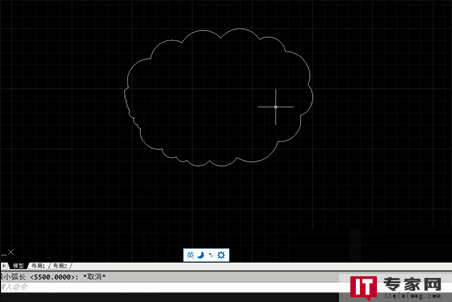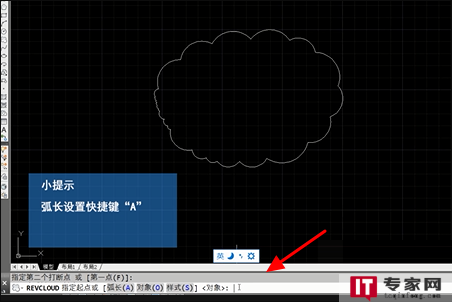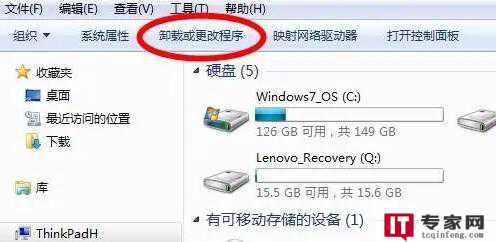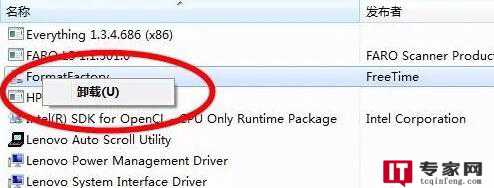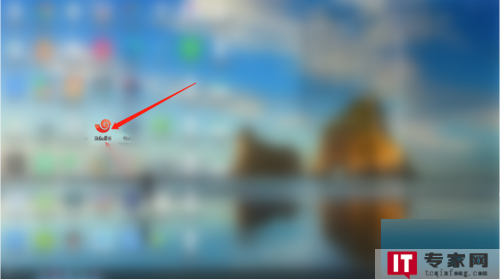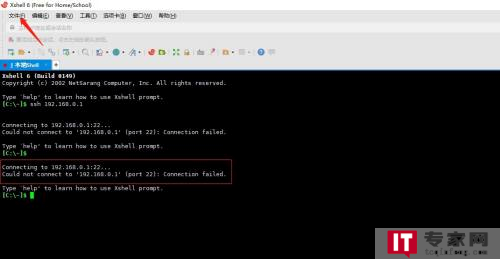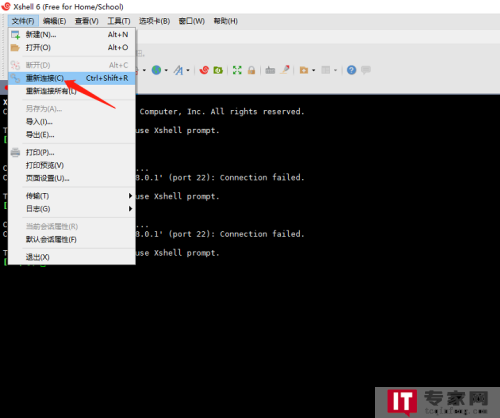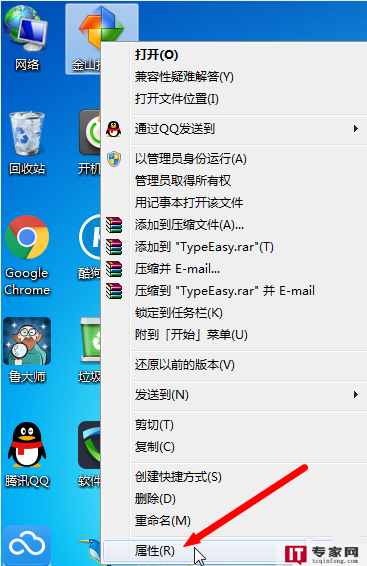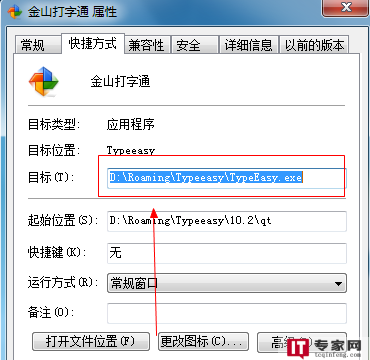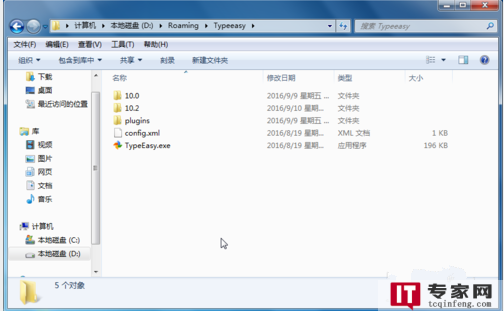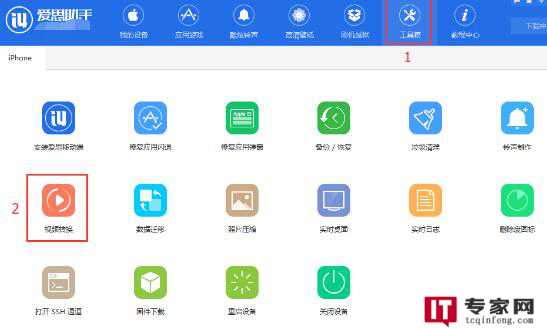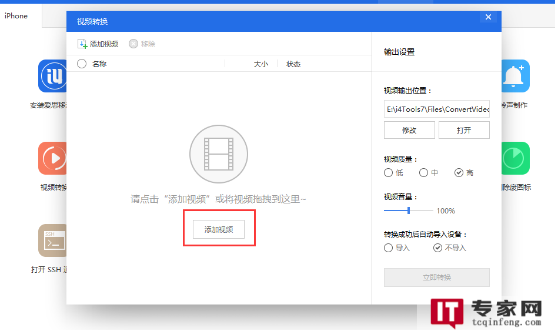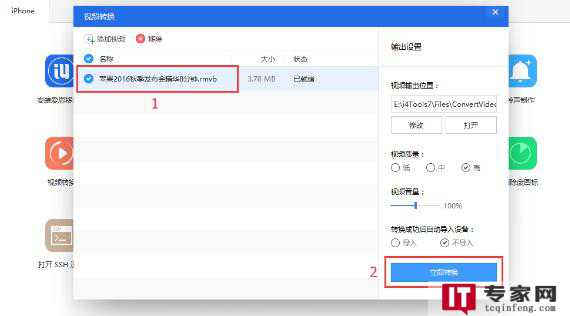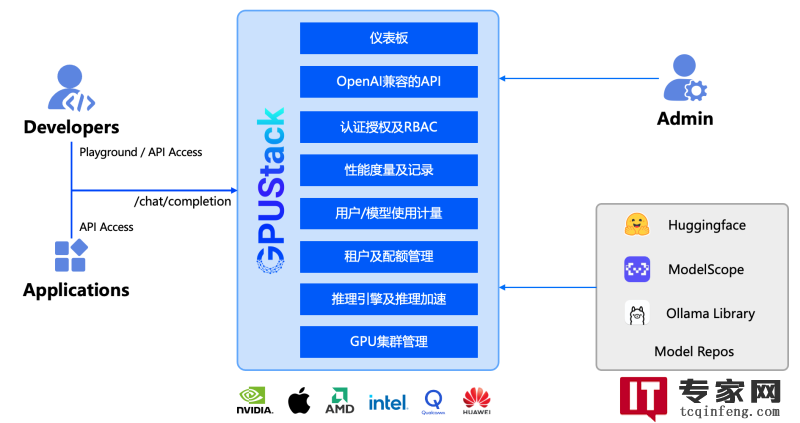如何使用classlist.add添加成员?
如何使用classlist.add添加成员
在开发网页时,我们经常需要对元素进行样式控制和交互操作。而在操作这些元素的过程中,我们经常用到一个重要的方法——classlist.add()。该方法能够为指定的 HTML 元素添加一个或多个 class 名称。本文将详细介绍如何使用 classlist.add() 方法来添加成员。
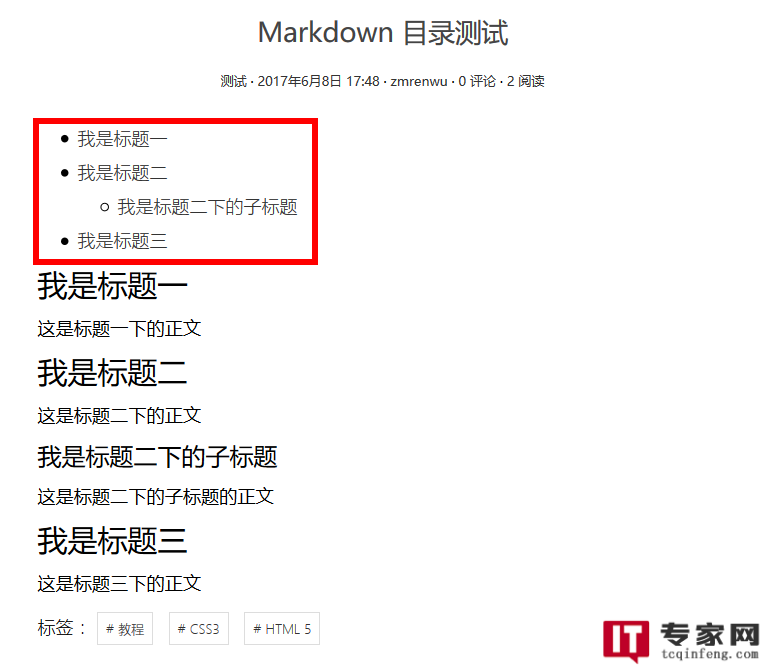
在开始之前,我们先来了解一下 class 到底是什么东西。顾名思义,class 是用来定义 CSS 样式的关键字,它可以用于选择器与 HTML 元素之间建立联系并应用相应的样式。在 HTML 中,我们可以给元素添加一个或多个 class 名称,以便实现样式的自定义。
首先,我们需要找到我们想要操作的 HTML 元素。可以通过各种 DOM 查找方法获取到目标元素的引用。下面是一个简单的例子,通过 getElementById() 方法选取了一个 ID 为 "myElement" 的元素。
// 获取目标元素
var element = document.getElementById("myElement");
接下来,我们就可以使用 classlist.add() 方法为该元素添加 class 了。该方法可以接受一个或多个 class 名称作为参数,并将它们添加到元素的 class 属性中。下面是一个简单的示例,为选中的元素添加了一个名为 "highlight" 的 class:
// 添加 class
element.classList.add("highlight");
使用 classlist.add() 方法后,我们可以在 CSS 中定义名为 "highlight" 的样式,并且该样式将会应用到目标元素上。这样,我们就可以通过 JavaScript 动态地为元素添加样式了。
除了添加单一的 class 外,我们也可以同时添加多个 class。在方法的参数中,我们只需要依次列出这些 class 名称即可。下面是一个示例,我们同时为目标元素添加了 "bold" 和 "italic" 两个 class:
// 添加多个 class
element.classList.add("bold", "italic");
当然,我们也可以通过变量或条件语句控制要添加的 class 名称。下面是一个动态添加 class 的示例,根据某个条件判断,为目标元素添加了 "active" 或 "inactive" 的 class:
// 动态添加 class
var status = true;
if (status) {
element.classList.add("active");
} else {
element.classList.add("inactive");
}
使用 classlist.add() 方法添加了 class 后,如果我们想要移除某个已经添加的 class,可以使用 classlist.remove() 方法来实现。该方法的使用方法与 classlist.add() 类似,只需要将要移除的 class 名称作为参数传入即可。
需要注意的是,classlist.add() 方法不会重复添加同一个 class。如果目标元素已经存在指定的 class,则调用该方法不会有任何效果。如果我们希望检查某个元素是否已经包含了指定的 class,可以使用 classlist.contains() 方法。
除了添加 class 外,classlist.add() 方法还可以用来实现其他一些功能性的操作。例如,我们可以使用该方法在一个元素上切换多个 class。即,如果该元素已经包含了某个 class,则移除它;如果该元素没有包含某个 class,则添加它。为了实现这个功能,我们可以使用 classlist.toggle() 方法。
classlist.add() 方法是一个非常有用的方法,它可以让我们在 JavaScript 中方便地操作元素的样式,并实现动态的交互效果。通过将不同的 class 组合在一起,我们可以创建出多样化的样式,使网页变得更加丰富和有趣。